本篇文章為大家帶來了關於python的相關知識,其中主要介紹了關於pdfplumber讀取PDF寫入Excel的相關問題,包括了pdfplumber模組的安裝、載入PDF,以及一些實戰操作等等,下面一起來看一下,希望對大家有幫助。
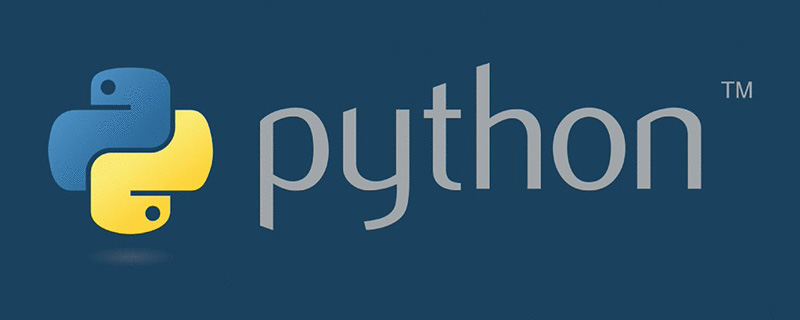
推薦學習:python影片教學
PDF( Portable Document Format)是一種便攜式文件格式,便於跨作業系統傳播文件。 PDF文件遵循標準格式,因此有許多可以操作PDF文件的工具,Python自然也不例外。
Python操作PDF模組比較圖如下:
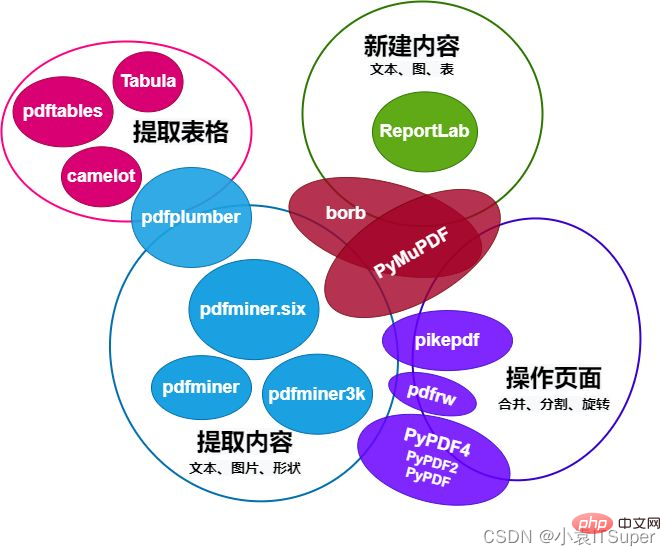
#本文主要介紹pdfplumber專注PDF內容擷取,例如文字(位置、字體及顏色等)和形狀(長方形、直線、曲線),還有解析表格的功能。
其他幾個 Python 程式庫可協助使用者從 PDF 中提取資訊。作為一個廣泛的概述,pdfplumber它透過結合以下功能將自己與其他PDF 處理庫區分開來:
cmd控制台輸入:
pip install pdfplumber
導包:
import pdfplumber
案例PDF截圖(兩頁未截取):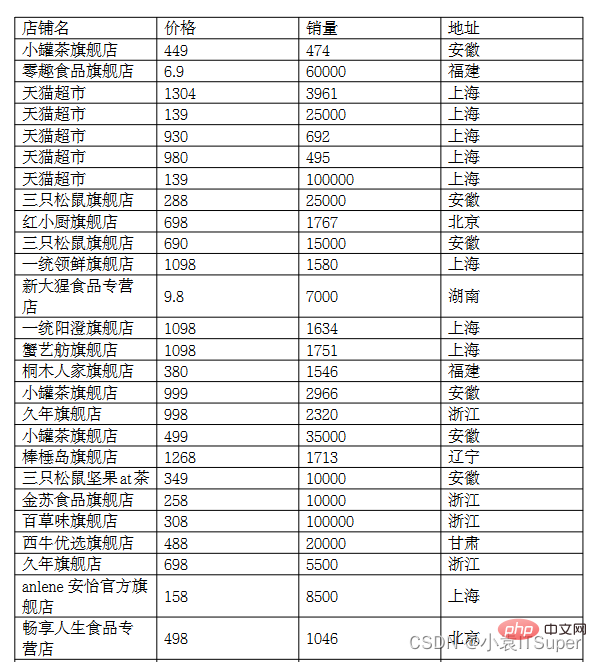
讀取PDF程式碼:pdfplumber.open("路徑/檔案名稱.pdf", password = "test", laparams = { "line_overlap": 0.7 })
參數解讀:
#password :要載入受密碼保護的PDF,請傳遞password關鍵字參數laparams:要將佈局分析參數設定為pdfminer.six的佈局引擎,請傳遞laparams關鍵字參數案例程式碼:
import pdfplumberwith pdfplumber.open("./1.pdf") as pdf:
print(pdf)
print(type(pdf))
輸出結果:
<pdfplumber.pdf.pdf><class></class></pdfplumber.pdf.pdf>
pdfplumber.PDF類別表示單一PDF,並具有兩個主要屬性:
| 屬性 | 說明 |
|---|---|
#.metadata |
從PDF的Info中取得元資料鍵/值對字典。通常包括“ CreationDate”,“ ModDate”,“ Producer”等。 |
.pages |
傳回一個包含pdfplumber.Page實例的列表,每一個實例代表PDF每一頁的資訊 |
1. 讀取PDF文件資訊(.metadata):
import pdfplumberwith pdfplumber.open("./1.pdf") as pdf:
print(pdf.metadata)
運行結果:
{'Author': 'wangwangyuqing', 'Comments': '', 'Company': '', 'CreationDate': "D:20220330113508+03'35'", 'Creator': 'WPS 文字', 'Keywords': '', 'ModDate': "D:20220330113508+03'35'", 'Producer': '', 'SourceModified': "D:20220330113508+03'35'", 'Subject': '', 'Title': '', 'Trapped': 'False'}
2. 輸出總頁數
import pdfplumberwith pdfplumber.open("./1.pdf") as pdf:
print(len(pdf.pages))
執行結果:
2
pdfplumber.Page類別是pdfplumber整個的核心,大多數操作都圍繞著這個類別進行操作,它有以下幾個屬性:
| 屬性 | 說明 |
|---|---|
.page_number |
#順序頁碼,從1第一頁開始,從第二頁開始2,依此類推。 |
.width |
頁面的寬度。 |
.height |
頁面的高度。 |
.objects/.chars/.lines/.rects/.curves/.figures/.images |
這些屬性中的每一個都是一個列表,每個列表包含一個字典,用於嵌入頁面上的每個此類物件。有關詳細信息,請參閱下面的“對象”。 |
常用方法如下:
| #方法名稱 | 說明 |
|---|---|
.extract_text() |
#用來提頁面中的文本,將頁面的所有字元物件整理為的那個字串 |
.extract_words() |
#回傳的是所有的單字及其相關資訊 |
.extract_tables() |
提取頁面的表格 |
.to_image() |
#用於視覺化偵錯時,傳回PageImage類別的一個實例 |
#.close() |
預設情況下,Page物件快取其佈局和物件訊息,以避免重新處理它。但是,在解析大型 PDF 時,這些快取的屬性可能需要大量記憶體。您可以使用此方法刷新快取並釋放記憶體。 |
1. 读取第一页宽度、高度等信息
import pdfplumberwith pdfplumber.open("./1.pdf") as pdf:
first_page = pdf.pages[0] # pdfplumber.Page对象的第一页
# 查看页码
print('页码:', first_page.page_number)
# 查看页宽
print('页宽:', first_page.width)
# 查看页高
print('页高:', first_page.height)
运行结果:
页码: 1页宽: 595.3页高: 841.9
2. 读取文本第一页
import pdfplumberwith pdfplumber.open("./1.pdf") as pdf:
first_page = pdf.pages[0] # pdfplumber.Page对象的第一页
text = first_page.extract_text()
print(text)
运行结果:
店铺名 价格 销量 地址 小罐茶旗舰店 449 474 安徽 零趣食品旗舰店 6.9 60000 福建 天猫超市 1304 3961 上海 天猫超市 139 25000 上海 天猫超市 930 692 上海 天猫超市 980 495 上海 天猫超市 139 100000 上海 三只松鼠旗舰店 288 25000 安徽 红小厨旗舰店 698 1767 北京 三只松鼠旗舰店 690 15000 安徽 一统领鲜旗舰店 1098 1580 上海 新大猩食品专营9.8 7000 湖南.......舰店 蟹纳旗舰店 498 1905 上海 三只松鼠坚果at茶 188 35000 安徽 嘉禹沪晓旗舰店 598 1517 上海
3. 读取表格第一页
import pdfplumberimport xlwtwith pdfplumber.open("1.pdf") as pdf:
page_one = pdf.pages[0] # PDF第一页
table_1 = page_one.extract_table() # 读取表格数据
# 1. 创建Excel表对象
workbook = xlwt.Workbook(encoding='utf8')
# 2. 新建sheet表
worksheet = workbook.add_sheet('Sheet1')
# 3. 自定义列名
col1 = table_1[0]
# print(col1)# ['店铺名', '价格', '销量', '地址']
# 4. 将列属性元组col写进sheet表单中第一行
for i in range(0, len(col1)):
worksheet.write(0, i, col1[i])
# 5. 将数据写进sheet表单中
for i in range(0, len(table_1[1:])):
data = table_1[1:][i]
for j in range(0, len(col1)):
worksheet.write(i + 1, j, data[j])
# 6. 保存文件分两种格式
workbook.save('test.xls')
运行结果: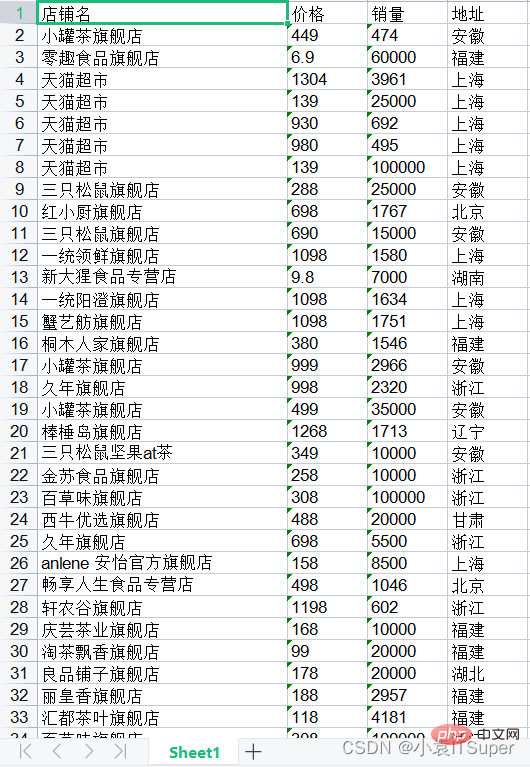
测试代码:
import pdfplumberimport xlwtwith pdfplumber.open("1.pdf") as pdf:
# 1. 把所有页的数据存在一个临时列表中
item = []
for page in pdf.pages:
text = page.extract_table()
for i in text:
item.append(i)
# 2. 创建Excel表对象
workbook = xlwt.Workbook(encoding='utf8')
# 3. 新建sheet表
worksheet = workbook.add_sheet('Sheet1')
# 4. 自定义列名
col1 = item[0]
# print(col1)# ['店铺名', '价格', '销量', '地址']
# 5. 将列属性元组col写进sheet表单中第一行
for i in range(0, len(col1)):
worksheet.write(0, i, col1[i])
# 6. 将数据写进sheet表单中
for i in range(0, len(item[1:])):
data = item[1:][i]
for j in range(0, len(col1)):
worksheet.write(i + 1, j, data[j])
# 7. 保存文件分两种格式
workbook.save('test.xls')
运行结果(上面得没截全):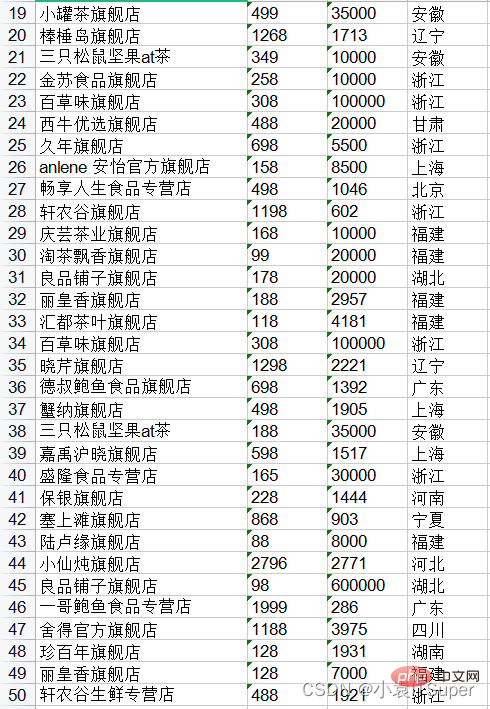
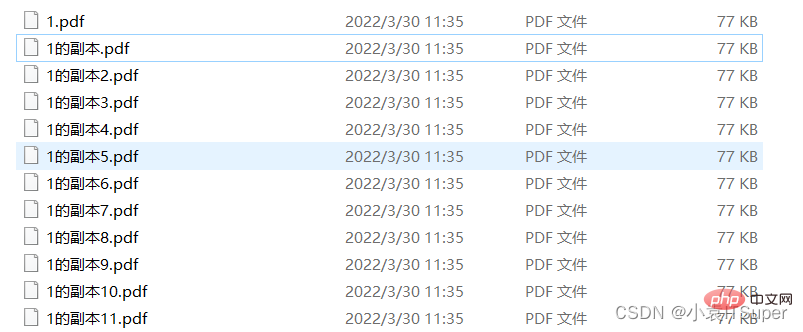
测试代码:
import pdfplumber
import xlwt
import os
# 一、获取文件下所有pdf文件路径
file_dir = r'E:\Python学习\pdf文件'
file_list = []
for files in os.walk(file_dir):
# print(files)
# ('E:\\Python学习\\pdf文件', [],
# ['1.pdf', '1的副本.pdf', '1的副本10.pdf', '1的副本11.pdf', '1的副本2.pdf', '1的副本3.pdf', '1的副本4.pdf', '1的副本5.pdf', '1的副本6.pdf',
# '1的副本7.pdf', '1的副本8.pdf', '1的副本9.pdf'])
for file in files[2]:
# 以. 进行分割如果后缀为PDF或pdf就拼接地址存入file_list
if file.split(".")[1] == 'pdf' or file.split(".")[1] == 'PDF':
file_list.append(file_dir + '\\' + file)
# 二、存入Excel
# 1. 把所有PDF文件的所有页的数据存在一个临时列表中
item = []
for file_path in file_list:
with pdfplumber.open(file_path) as pdf:
for page in pdf.pages:
text = page.extract_table()
for i in text:
item.append(i)
# 2. 创建Excel表对象
workbook = xlwt.Workbook(encoding='utf8')
# 3. 新建sheet表
worksheet = workbook.add_sheet('Sheet1')
# 4. 自定义列名
col1 = item[0]
# print(col1)# ['店铺名', '价格', '销量', '地址']
# 5. 将列属性元组col写进sheet表单中第一行
for i in range(0, len(col1)):
worksheet.write(0, i, col1[i])
# 6. 将数据写进sheet表单中
for i in range(0, len(item[1:])):
data = item[1:][i]
for j in range(0, len(col1)):
worksheet.write(i + 1, j, data[j])
# 7. 保存文件分两种格式
workbook.save('test.xls')
运行结果(12个文件,一个文件50行总共600行):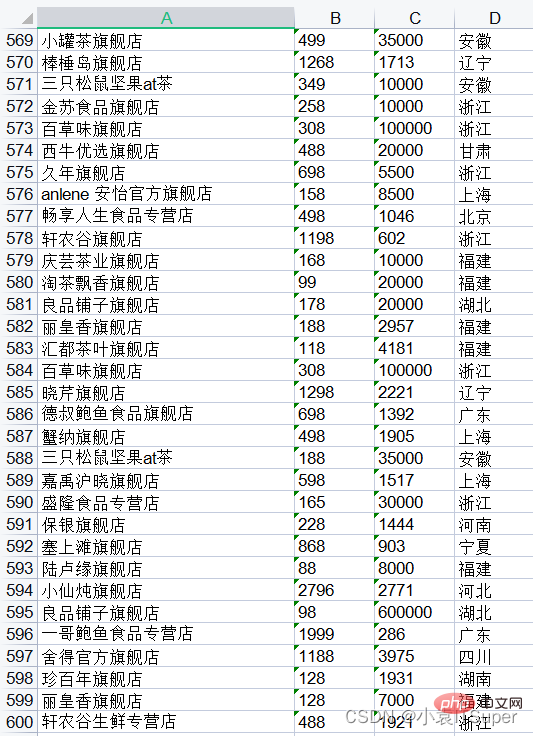
推荐学习:python视频教程
以上是Python實例詳解pdfplumber讀取PDF寫入Excel的詳細內容。更多資訊請關注PHP中文網其他相關文章!